如何錄制電腦屏幕並且生成視頻
阿新 • • 發佈:2019-03-20
由於 電腦 操作 好的 系統 影視 ces 若是 暫停 有時候我們看到某個精彩的網頁視頻,但由於各種原因的限制而無法下載,這時可以借助到錄屏工具將視頻錄制下來分享給朋友們。但是如何錄制電腦屏幕?接下來就由小編給大家介紹操作方式。

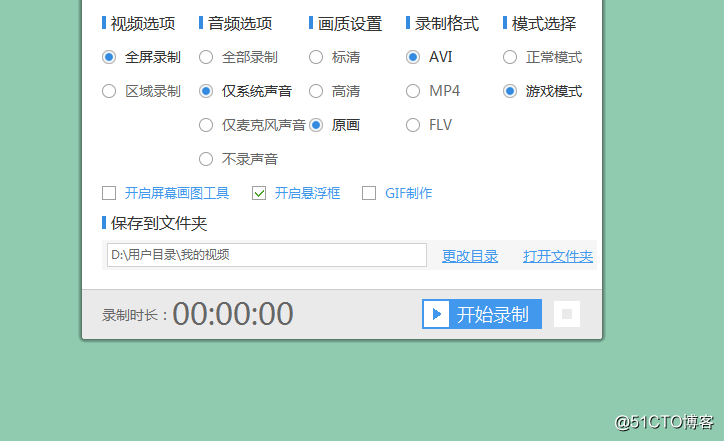
3、參數設置好後,我們需要設置我們存放視頻所用的文件夾。點擊更換目錄即可進行設置,首先我們需選中我們要更換的文件夾,之後點擊確定即可設置成功。
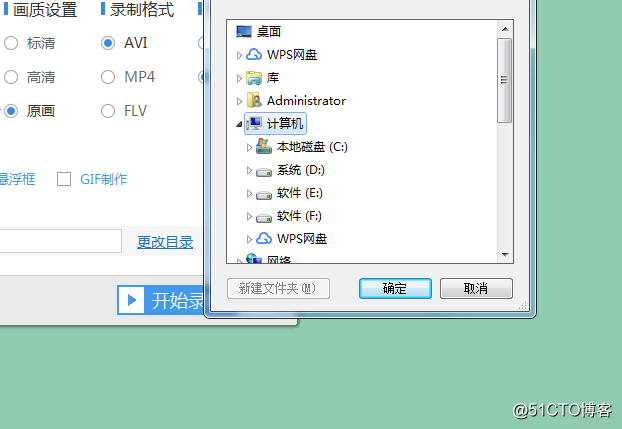
4、在設置面板中我們可以將錄制鼠標指針這一項勾上,之後你可以選擇使用下方的特效面板對我們錄制的鼠標指針做一些特效處理。
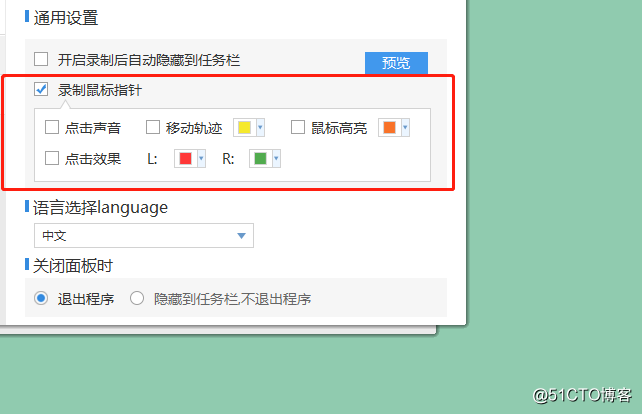
5、勾選懸浮框按鈕,然後返回我們要錄制的視頻。最後點擊懸浮框上的開始錄制按鈕即可開始錄制視頻,點擊停止錄制按鈕即可完成錄制。
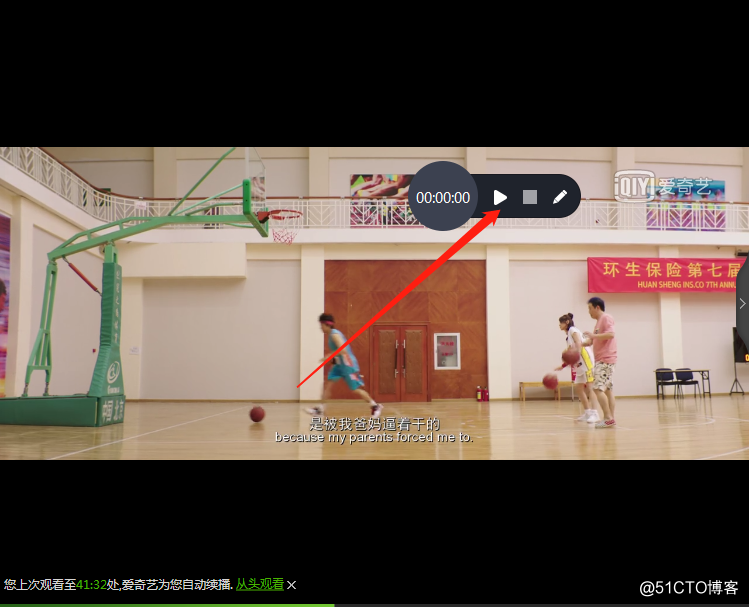
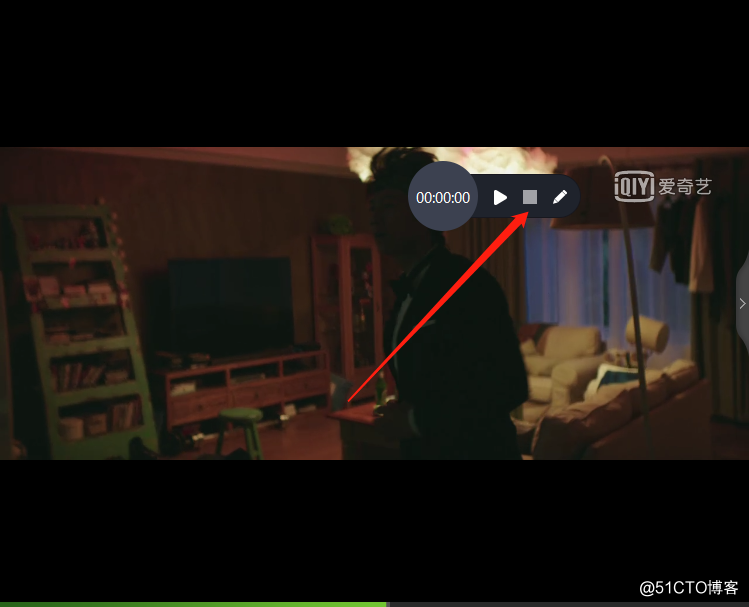
6、可以嘗試下使用組合鍵來操控錄制。alt+f1是開始和暫停錄制,alt+f2是停止錄制。
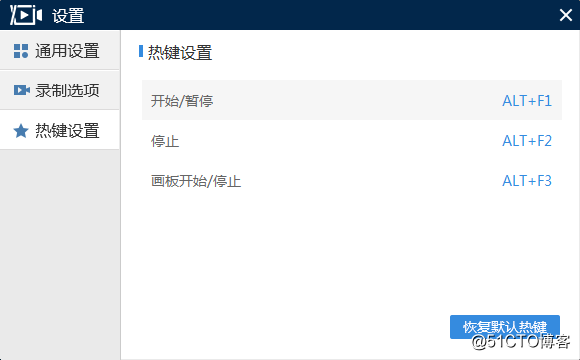
7、最後若是想查看我們錄制好的視頻,可以右擊懸浮框,點擊打開文件夾,在彈出的文件夾中便可找到我們錄制好的視頻文件。
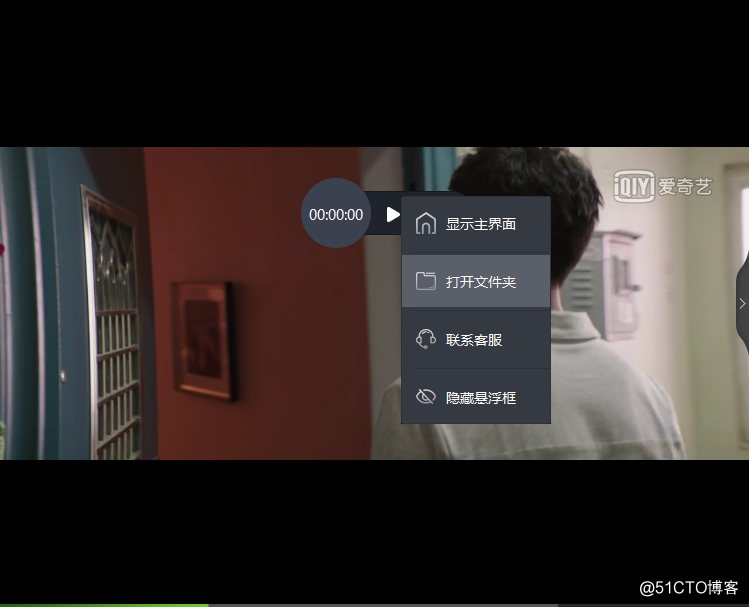
以上就是如何錄制電腦屏幕並且生成視頻的方法步驟,有錄屏需要的朋友可以去試試看噢!

使用工具:
電腦&網絡
迅捷屏幕錄像工具
操作方法:
1、學會錄制電腦屏幕的方法之後,可以做很多事情。比方說:錄制遊戲視頻、錄制視頻、錄制操作過程或者錄制視頻教程。具體怎麽操作?下面的文章會告訴大家錄制電腦屏幕視頻的方法。
2、首先設置錄制視頻時候需要用到的參數,因為我們錄制的影視劇類型的視頻,所以小編這邊建義大家視頻選項選擇全屏錄制,音頻選項選擇僅系統聲音、畫質設置設置高清或者原畫畫質,錄制格式建議使用默認的MP4格式。至於模式選擇正常模式錄制即可。
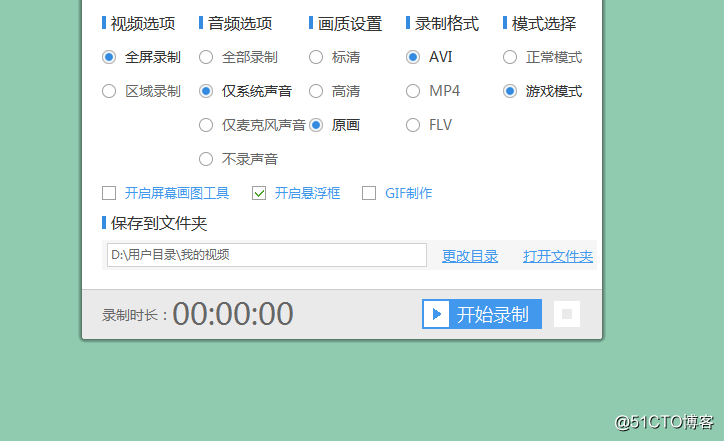
3、參數設置好後,我們需要設置我們存放視頻所用的文件夾。點擊更換目錄即可進行設置,首先我們需選中我們要更換的文件夾,之後點擊確定即可設置成功。
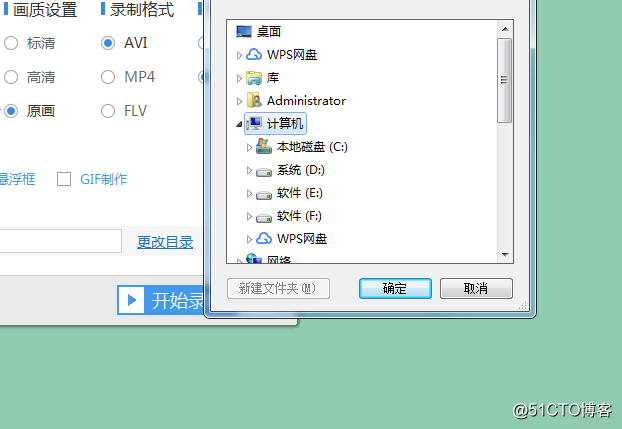
4、在設置面板中我們可以將錄制鼠標指針這一項勾上,之後你可以選擇使用下方的特效面板對我們錄制的鼠標指針做一些特效處理。
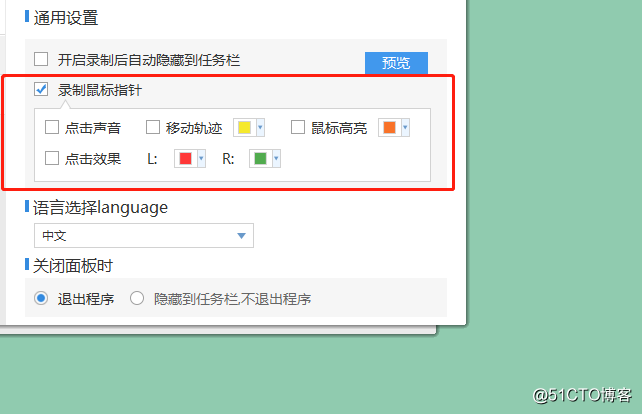
5、勾選懸浮框按鈕,然後返回我們要錄制的視頻。最後點擊懸浮框上的開始錄制按鈕即可開始錄制視頻,點擊停止錄制按鈕即可完成錄制。
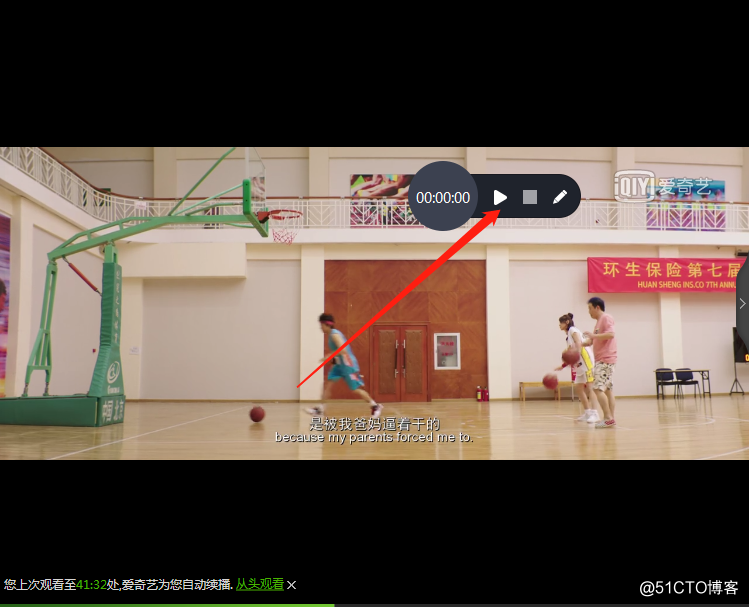
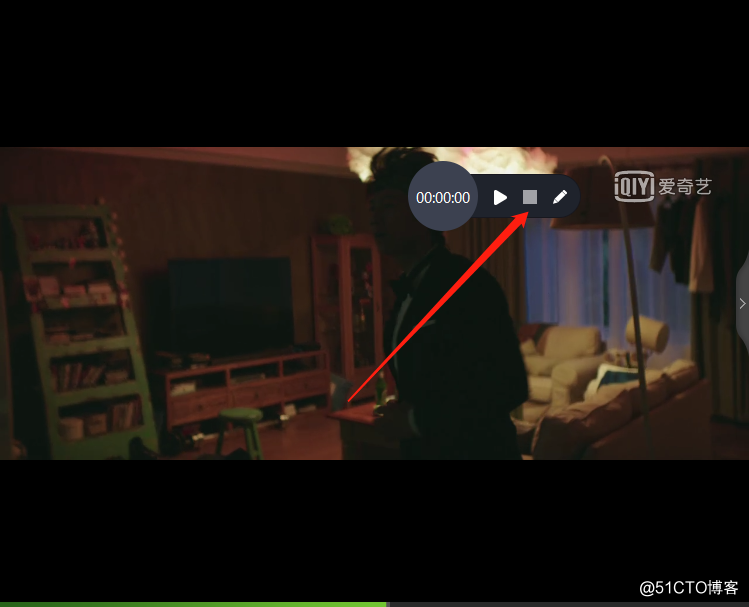
6、可以嘗試下使用組合鍵來操控錄制。alt+f1是開始和暫停錄制,alt+f2是停止錄制。
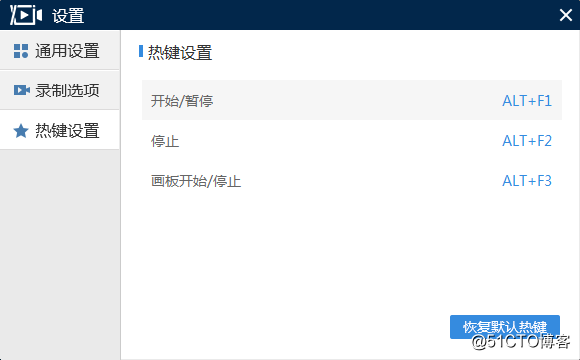
7、最後若是想查看我們錄制好的視頻,可以右擊懸浮框,點擊打開文件夾,在彈出的文件夾中便可找到我們錄制好的視頻文件。
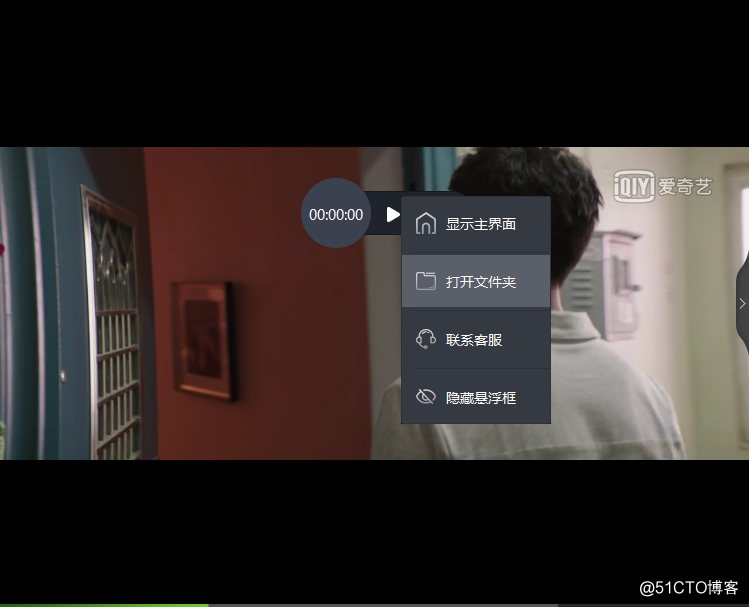
以上就是如何錄制電腦屏幕並且生成視頻的方法步驟,有錄屏需要的朋友可以去試試看噢!
如何錄制電腦屏幕並且生成視頻
